Outlook toetab mitmesuguseid meilisõnumite kohandamise võimalusi (nt taustavärvid ja taustpildid). Siiski võib kellegi teise valitud taustavärv või taustpilt olla teistsugune kui see värv või pilt, mida soovite sõnumile vastamise või sõnumi edasisaatmise korral kasutada. Need kohandatud elemendid saate hõlpsalt eemaldada või asendada enda tehtud kohandustega. Kuigi vastustele ja edasisaadetud sõnumitele ei saa rakendada uusi kirjaplanke ega kujundusi, saate kirjaplangi efektide muutmiseks kasutada täiteefektide kohandamist.
Kirjaplangi või tausta värvi eemaldamine või muutmine
-
Avage sõnum ja klõpsake menüüs Sõnum nuppu Vasta, Vasta kõigile või Saada edasi. Klõpsake sõnumi sisuosa.
-
Klõpsake menüü Suvandid jaotises Kujundused nuppu Lehe värv.
-
Tehke ühte järgmistest.
-
Kirjaplangi või tausta värvi eemaldamiseks klõpsake valikut Värvita.
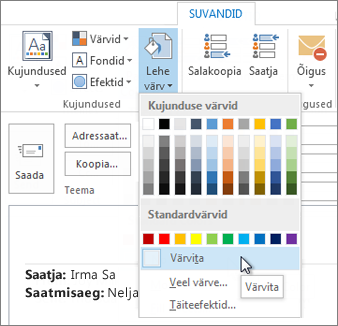
-
Taustavärvi muutmiseks klõpsake sõnumi tausta jaoks uut värvi.
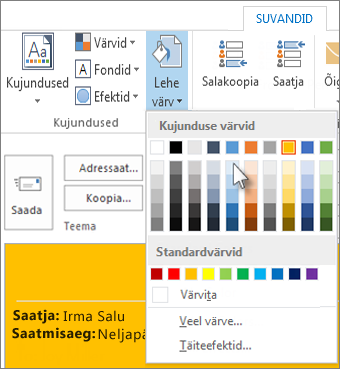
-
Kirjaplangi muutmiseks klõpsake valikut Täiteefektid.
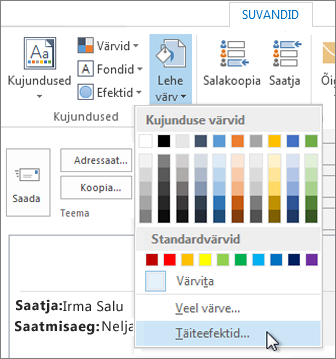
Näpunäide.: Dialoogiboksi Täiteefektid suvandite hulka kuuluvad taustavärvi astmikud, tekstuurid ja pisipiltide kasutamise võimalus.
-










